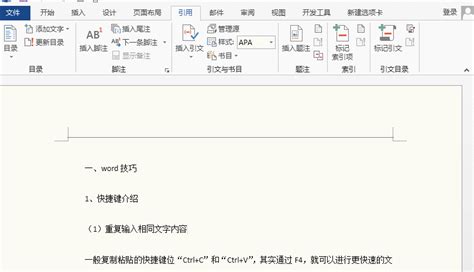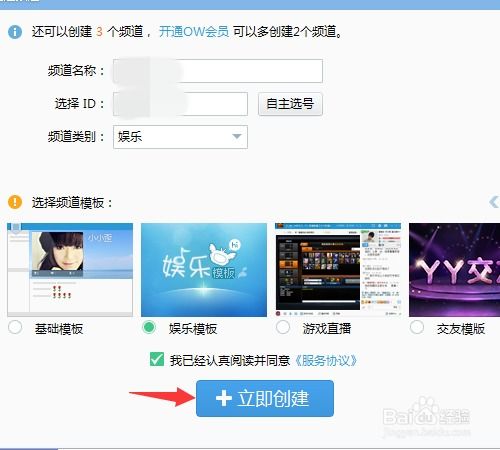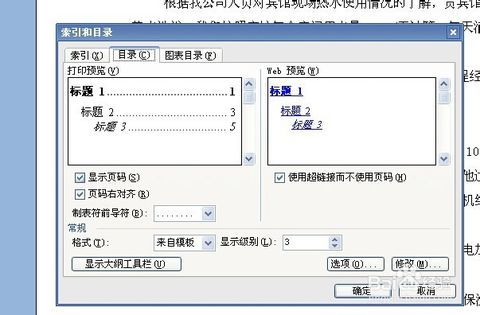在Photoshop中创建网格图案的方法
在使用Photoshop(简称PS)进行图形设计时,网格图案的制作是一项基础而重要的技能。网格不仅能帮助设计师进行精确的布局规划,还能为设计作品增添独特的视觉效果。以下将详细介绍如何在PS中制作网格图案,旨在为用户提供一份清晰、实用的指南。

创建基本画布
首先,启动Photoshop并新建一个文件。为了制作网格,你需要一个适当尺寸的画布。通常,对于大多数网格制作,RGB颜色模式已足够使用,因为这种模式支持广泛的颜色范围,适合大多数设计工作。

1. 新建文档:通过“文件”>“新建”菜单命令,或按快捷键Ctrl+N,创建一个新的文档。

2. 设置尺寸:根据需要设置文件的宽度、高度、分辨率和颜色模式。例如,可以创建一个10x10厘米的画布,分辨率设置为300像素/英寸,颜色模式选择RGB。

3. 创建背景:如果希望有一个清晰的背景以便观察网格,可以选择一个浅色或中性色作为背景色。

调用网格参考线
Photoshop提供了内置的网格参考线功能,可以帮助你更准确地绘制网格。
1. 显示网格:在菜单栏中,选择“视图”>“显示”>“网格”。这样,PS就会在画布上显示一个默认的网格参考线。
2. 调整网格设置:如果默认的网格设置不符合你的需求,可以通过“编辑”>“首选项”>“参考线、网格和切片”进行调整。在这里,你可以自定义网格的颜色、线型、间隔等参数。
使用直线段工具绘制网格
直线段工具是绘制网格的得力助手。通过它,你可以轻松绘制出水平或垂直的直线,进而构建出整个网格。
1. 选择直线段工具:在工具栏中,找到直线段工具(通常位于矩形工具的子菜单中)。
2. 设置画笔属性:在工具栏上方,设置合适的画笔大小、硬度和颜色。为了清晰起见,通常选择黑色作为网格线的颜色。
3. 绘制直线:按住Shift键,绘制出水平或垂直的直线。通过复制(Ctrl+J)和移动(V)这些直线,可以快速地构建出整个网格。
4. 精确调整:如果需要制作具有精确尺寸的网格,可以使用标尺工具和变换工具(Ctrl+T)进行调整。首先,使用标尺工具测量出画布中某个网格单元的大小。然后,在复制并移动直线时,利用变换工具精确调整直线的位置和大小。
制作复杂网格图案
除了基本的网格外,你还可以制作更复杂的网格图案,如斜线网格、多边形网格等。以下将介绍一种制作复杂网格图案的方法:
1. 创建基础网格:首先,按照上述步骤创建一个基本的矩形网格。
2. 旋转网格线:选择一条网格线,按Ctrl+T进行自由变换,然后旋转它一定的角度(如45度)。通过复制和移动这条旋转后的网格线,可以创建出斜线网格。
3. 绘制多边形网格:使用多边形工具(在矩形工具的子菜单中),设置适当的边数和大小,然后绘制出多边形。通过复制和移动这些多边形,可以创建出多边形网格。
4. 调整网格样式:你可以通过调整网格线的粗细、颜色、不透明度等参数,来改变网格的样式和视觉效果。
栅格化图层并填充颜色
完成网格绘制后,你可能希望为网格填充颜色或进行其他编辑。为此,你需要先将网格图层栅格化。
1. 栅格化图层:选中网格图层,右键选择“栅格化图层”。这样,你就可以使用油漆桶工具或填充命令为网格填充颜色了。
2. 填充颜色:选择你喜欢的颜色,按Alt+Backspace进行填充。你也可以使用渐变工具为网格填充渐变色。
3. 调整不透明度和混合模式:通过调整图层的不透明度和混合模式,你可以改变网格的外观和与背景的融合程度。
保存和使用网格图案
完成网格图案的制作后,你可以将其保存为自定义图案或模板,以便将来重复使用。
1. 保存为自定义图案:在图层面板中,选中网格图层。然后,选择“编辑”>“定义图案”。在弹出的对话框中,输入图案的名称,并单击“确定”按钮。这样,你就将网格图案保存为自定义图案了。
2. 应用自定义图案:在将来的设计中,你可以通过选择“编辑”>“填充”菜单命令,并在弹出的对话框中选择“图案”作为填充内容,然后应用你保存的网格图案。
调整和优化网格图案
最后,你可能需要对网格图案进行调整和优化,以确保它符合你的设计需求。
1. 检查网格对齐:确保网格的对齐是准确的。你可以使用标尺工具和网格参考线来帮助你进行对齐。
2. 调整网格尺寸:如果网格的尺寸不符合你的设计需求,你可以通过调整画布尺寸或使用变换工具来调整网格的尺寸。
3. 优化网格样式:根据设计需求,你可能需要调整网格线的粗细、颜色、不透明度等参数。通过尝试不同的设置,你可以找到最适合你设计的网格样式。
总结
通过上述步骤,你可以在Photoshop中制作出满足需求的网格图案。无论是简单的布局规划还是复杂的图形设计,网格都能为你提供有力的支持。在制作网格时,记得灵活运用Photoshop的各种工具和功能,以创造出独特而美观的网格图案。同时,也要注意调整和优化网格的样式和尺寸,以确保它符合你的设计需求。希望这篇文章能帮助你更好地掌握在Photoshop中制作网格图案的技能。
- 上一篇: 微信来电铃声设置教程:轻松打造个性化铃声
- 下一篇: 高效攻略:通过12315严厉投诉淘宝店铺的策略
-
 Excel中创建表格的方法资讯攻略11-19
Excel中创建表格的方法资讯攻略11-19 -
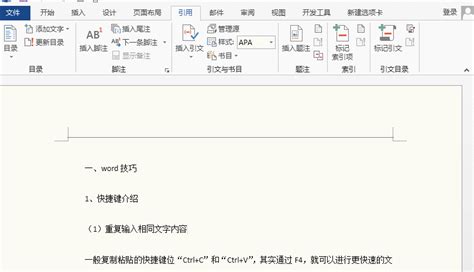 在Word中创建目录的方法资讯攻略12-02
在Word中创建目录的方法资讯攻略12-02 -
 YY软件中创建频道的步骤指南资讯攻略11-18
YY软件中创建频道的步骤指南资讯攻略11-18 -
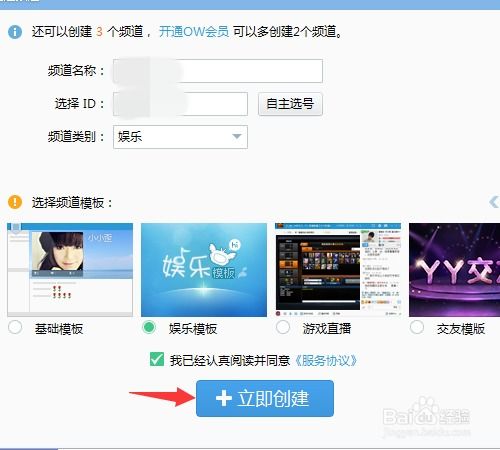 如何在YY软件中创建频道?资讯攻略11-18
如何在YY软件中创建频道?资讯攻略11-18 -
 如何在Excel中创建表格资讯攻略11-29
如何在Excel中创建表格资讯攻略11-29 -
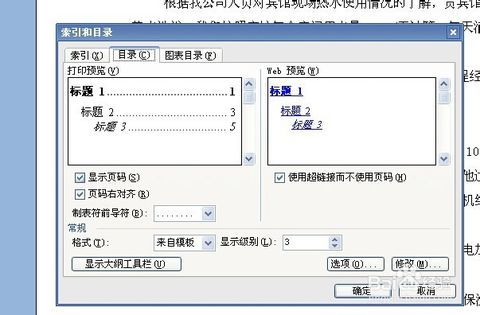 如何在Word中创建目录资讯攻略11-22
如何在Word中创建目录资讯攻略11-22